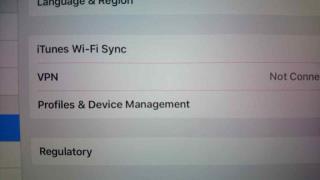最新のアップグレードやアップデートを試すには、ベータ版が適しています。ただし、すべてが日常の使用で問題なく機能するわけではありません。あなたが興奮してiOS15にアップグレードし、今あなたはあなたの決定を後悔しているなら。iOSの安定バージョンであるiOS14.6に戻る方法は次のとおりです。
iOS 14.6にダウングレードする最も簡単な方法は、iOS 15ベータプロファイルを削除して、次のアップデートを待つことです。その方法は次のとおりです。
- iPhoneの設定に移動> [一般]をタップします。

- [プロファイルとデバイス管理]をタップします。
- [プロファイルの削除]を選択して、iPhoneを再起動します。
残念ながら、新しいアップデートが利用可能になるまで、iOSの非ベータ版に戻ることはできません。利用可能なアップデートを再度確認するには、[設定]> [一般]> [ソフトウェアアップデート]に移動します。
続きを読む:iOS 14.5アプリトラッキングの透明性:-アップデート後にグレー表示
ただし、忍耐力がない場合は、リカバリモードを使用できます。このためには、iPhoneをPCまたはMacに接続する必要があり、Appleのサポートページに記載されている手順に従うことができます。
なぜiOS15からダウングレードするのですか?
iOS 15にアップグレードした理由は関係ありません。アップデートが気に入らない場合は、iOS14に戻ることができます。
重要な注意点
始める前に、ここで知っておくべきことがあります。iOS 15ベータ版に参加する前に、アーカイブされたローカルバックアップを作成した場合は、iOS 14に簡単にダウングレードできます。ただし、バックアップの作成を逃した場合でも、離れた場所から選択しなくてもダウングレードできます。
アーカイブバックアップとは
標準のバックアップとは異なり、アーカイブバックアップはMacとPCで上書きされません。これを使用してiOS15にダウングレードすると、携帯電話上のすべてのテキストアプリやその他のデータが失われます。それは単なる警告です。
iOS15から14.6にダウングレードする方法
Windowsオペレーティングシステムとは異なり、Appleは以前のバージョンへのダウングレードを簡単にしません。さらに、Appleはソフトウェアアップデートの時間枠を監視しています。これは、数日ごとに古いバージョンが切り捨てられることを意味します。つまり、この方法が機能するかどうかは保証されませんが、試行しても害はありません。
ダウンロードするには、最初にリカバリモードに入る必要があり、これはデバイスごとに異なります。
iPhone 8
音量大ボタンを押してから、音量小ボタンを同時に押します。その後、リカバリモードに達するまで電源ボタンを押し続けます。
同じ手順でiPadをリカバリモードにすることができます。
iPhone 7
回復モードに達するまで、音量小ボタンと電源ボタンを押し続けます。
iPhone6s以前
リカバリモード画面が表示されるまで、ホームボタンと電源ボタンを押し続けます。リカバリモードに入ったので、古いバージョンのiOSにダウンロードする方法は次のとおりです。
iOS15からiOS14にダウングレードするには
注: Appleは古いiOSソフトウェアへの署名を拒否しているため、iOS14.6より古いものにダウングレードすることはできません。また、AppleはIPSWダウンロードを提供していません。そのため、サードパーティのサイトからダウンロードする必要があります。
iOS15をiOS14.6にダウングレードする方法
- 稲妻ケーブルを使用して、iPhoneをMacまたはPCに接続します
- macOSがCatalinaより古い場合は、iTunesを開きます。ただし、macOS Catalina以上の場合は、ファインダーを開いて、サイドバーにあるiPhoneオプションをクリックします。
- iPhoneに問題があり、更新または復元する必要があることを示すメッセージを含むポップアップが表示されます。
- Macの場合はOptionキーを押し、PCの場合はShiftキーを押しながら復元ボタンをクリックします。

- ダウンロードしたIPSWを選択>利用規約に同意します。
通常、このプロセスには15分ほどかかります。ただし、時間がかかる場合やiOS 15で再起動する場合は、プロセスを開始する前に、iPhoneのプラグを抜き、リカバリモードに戻してください。
注:iOS 14を再インストールするには、アクティブなインターネット接続が必要です。
iPhoneが復元されると、iOS 14のクリーンコピーが表示されます。したがって、テキスト、アプリ、その他のデータを取り戻すのに役立ちます。
アーカイブされたバックアップがある場合は、そこからiOS15を復元できます。そのためには、macOS CatalinaユーザーはFinderを開きますが、古いバージョンを使用しているユーザーはiTunesを開く必要があります。
FinderまたはiTunesが開いたら、復元を選択> iOS 14のアーカイブバックアップを選択すると、iOS14.6をダウンロードできるようになります。
これは、iOS 15を14にダウングレードする方法です。これに加えて、iPhoneを自動的に更新したくない場合は、次の手順に従ってください。
iOS14のiOS15へのアップグレードを停止するにはどうすればよいですか?
iOS 15に関する最終ユーザーのレポートが公開されない限り、iOS 15を使用したくないでしょう?iOS14を使い続けるために必要なことは次のとおりです。
- iPhone、iPod、またはiPadの設定を開きます
- ヘッド全般]メニュー> [ソフトウェアアップデート
- 自動更新をタップします
- iOSアップデートを自動的にダウンロードしてインストールするオプションを無効にする
これで、自動更新を無効にすると、iPhoneはiPhone15にアップグレードされなくなります。
最後の言葉
これらの手順を使用して最終的なiOS15がリリースされるまでそこにとどまることができない場合は、iOS15からiOS14.6にダウングレードできます。
そうすることで、iOS15ベータ版で検出されたセキュリティの問題やさまざまな問題に注意を払うことができます。その際、お持ちのバージョンよりも新しいiOSのパブリックバージョンにのみ更新できることを忘れないでください。これは、ベータ版を完全に廃止するには、最終的な公開リリースを待つ必要があることを意味します。上記の方法は、iOS14.6へのダウングレードにのみ役立ちます。
この記事がお役に立てば幸いです。これで、何をしたいかが決まりました。